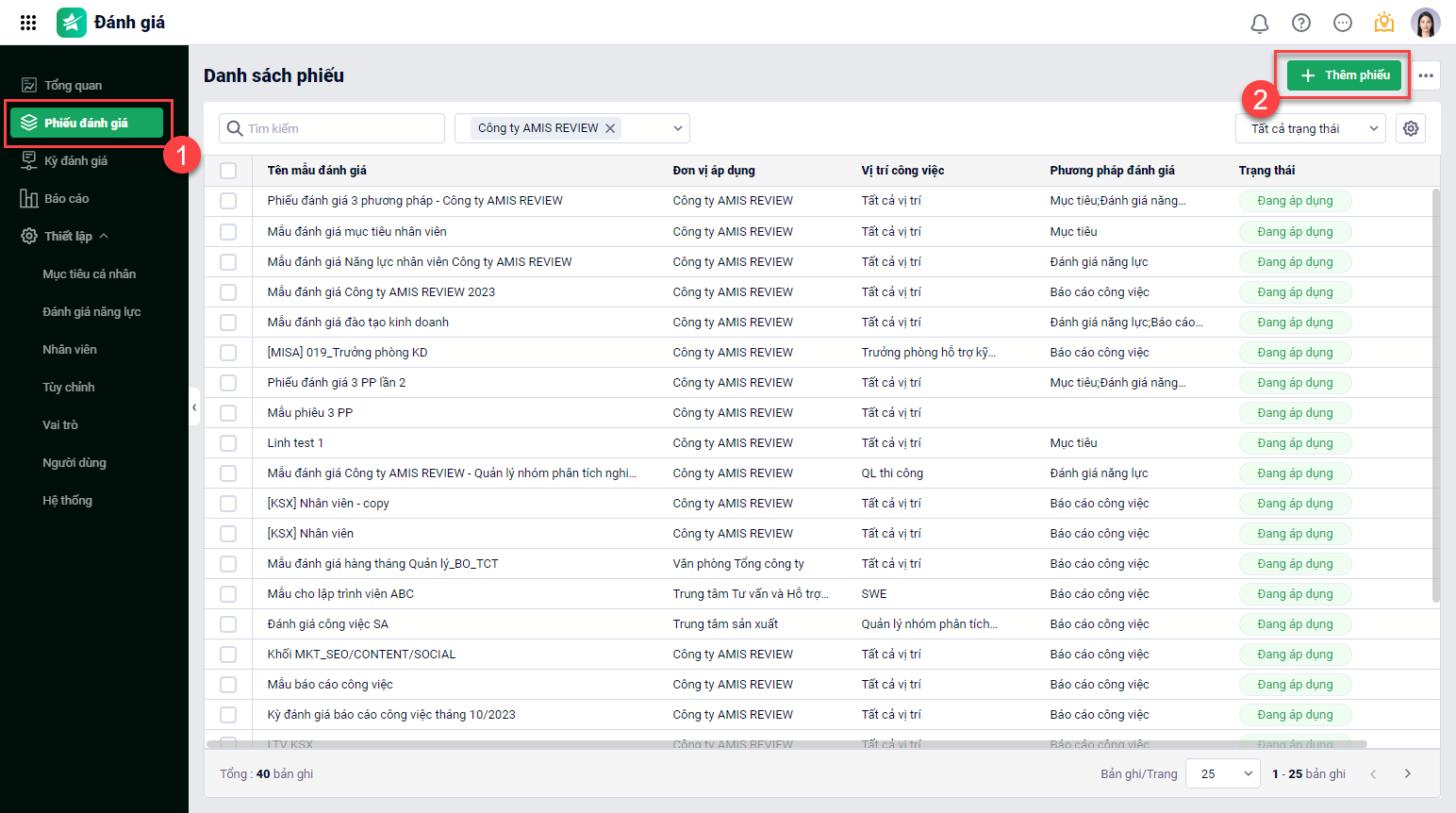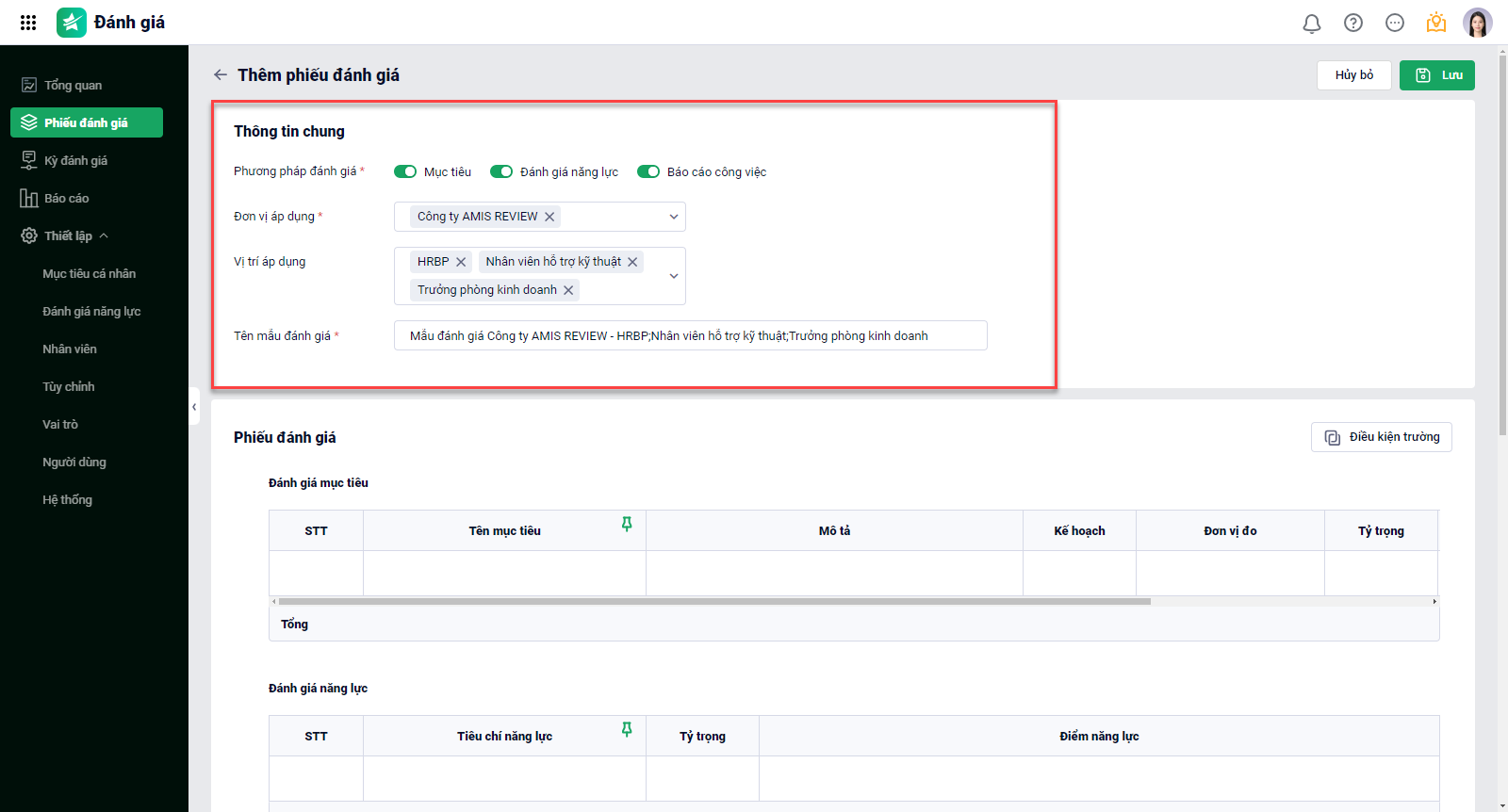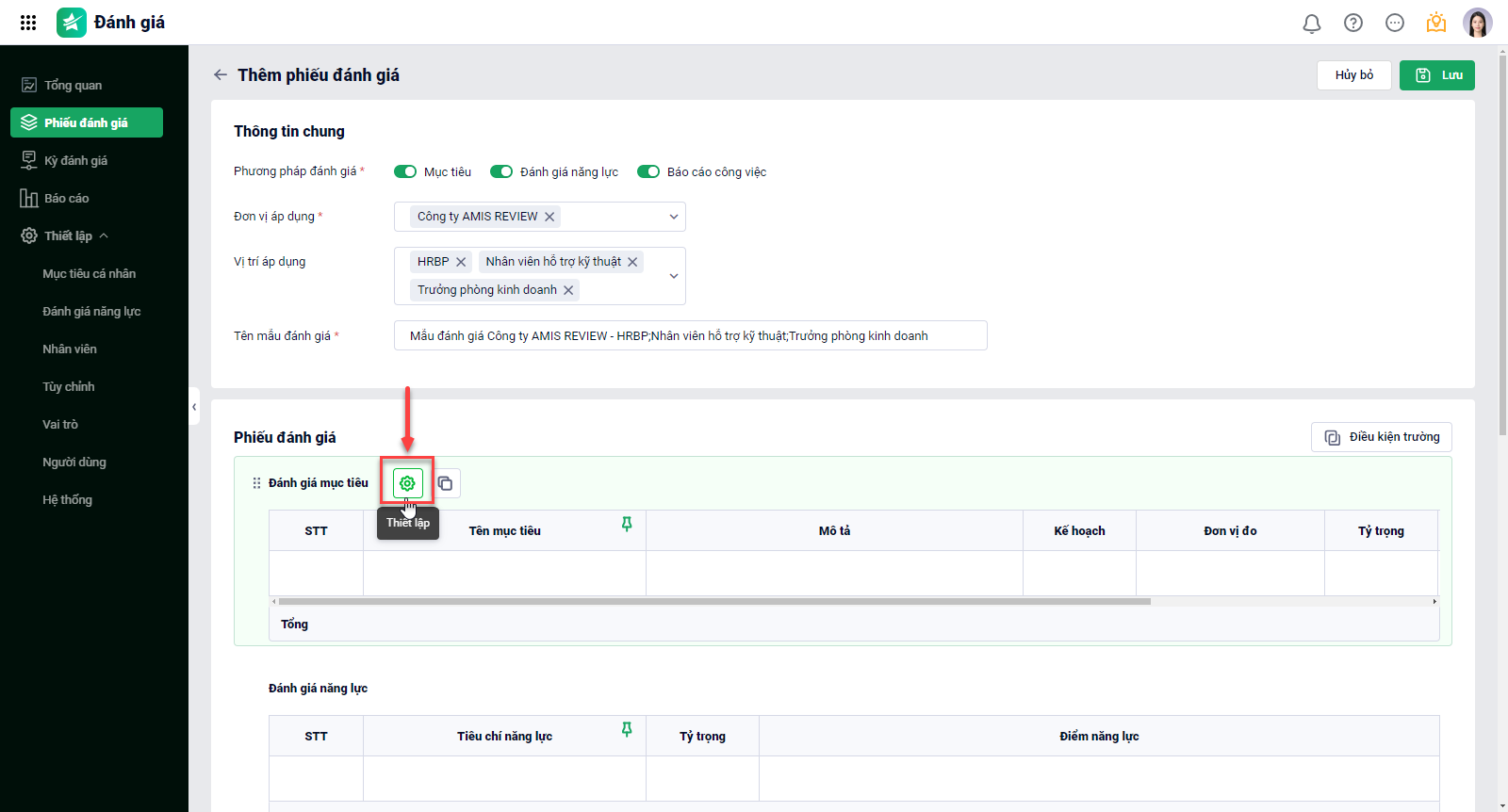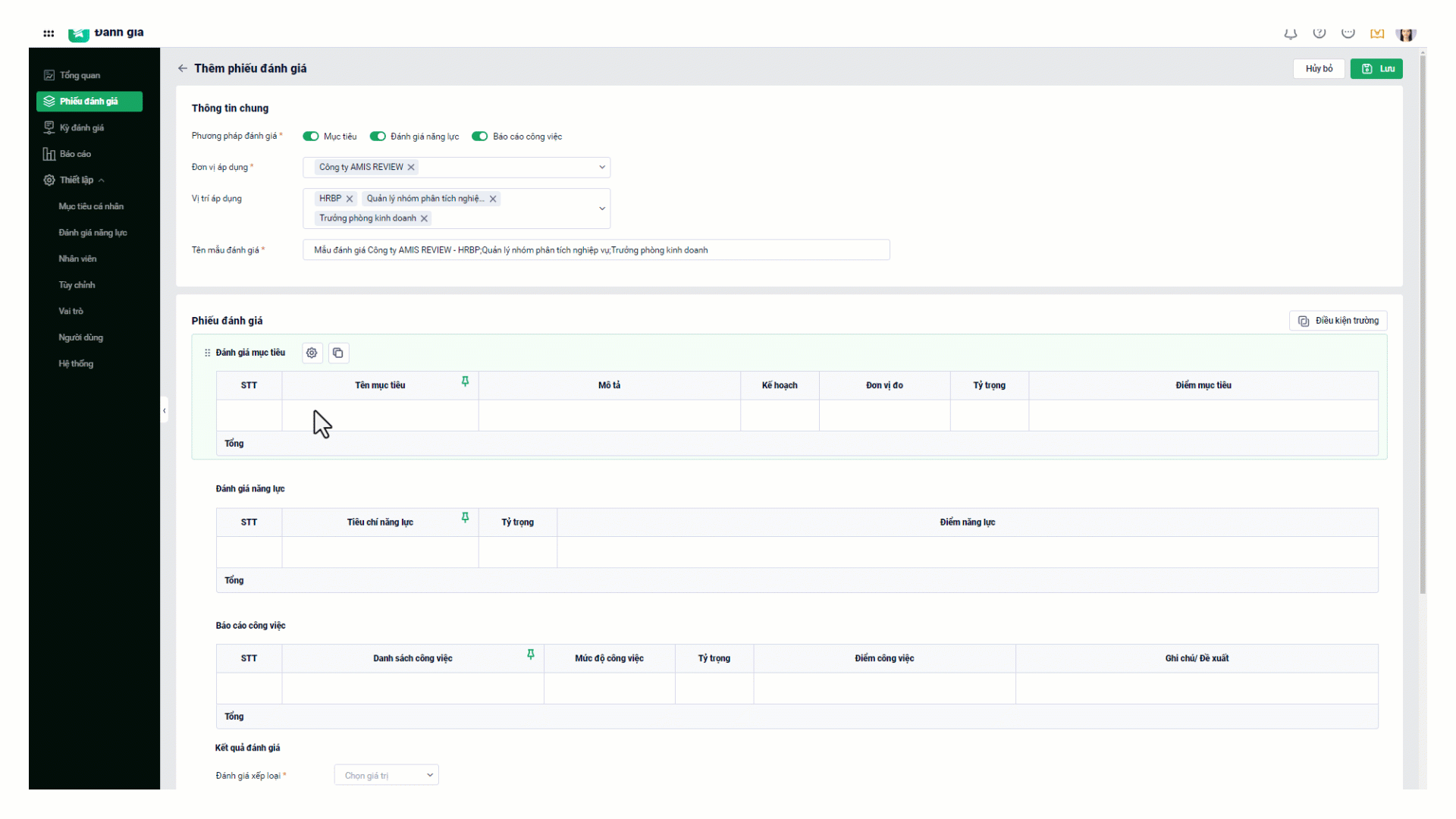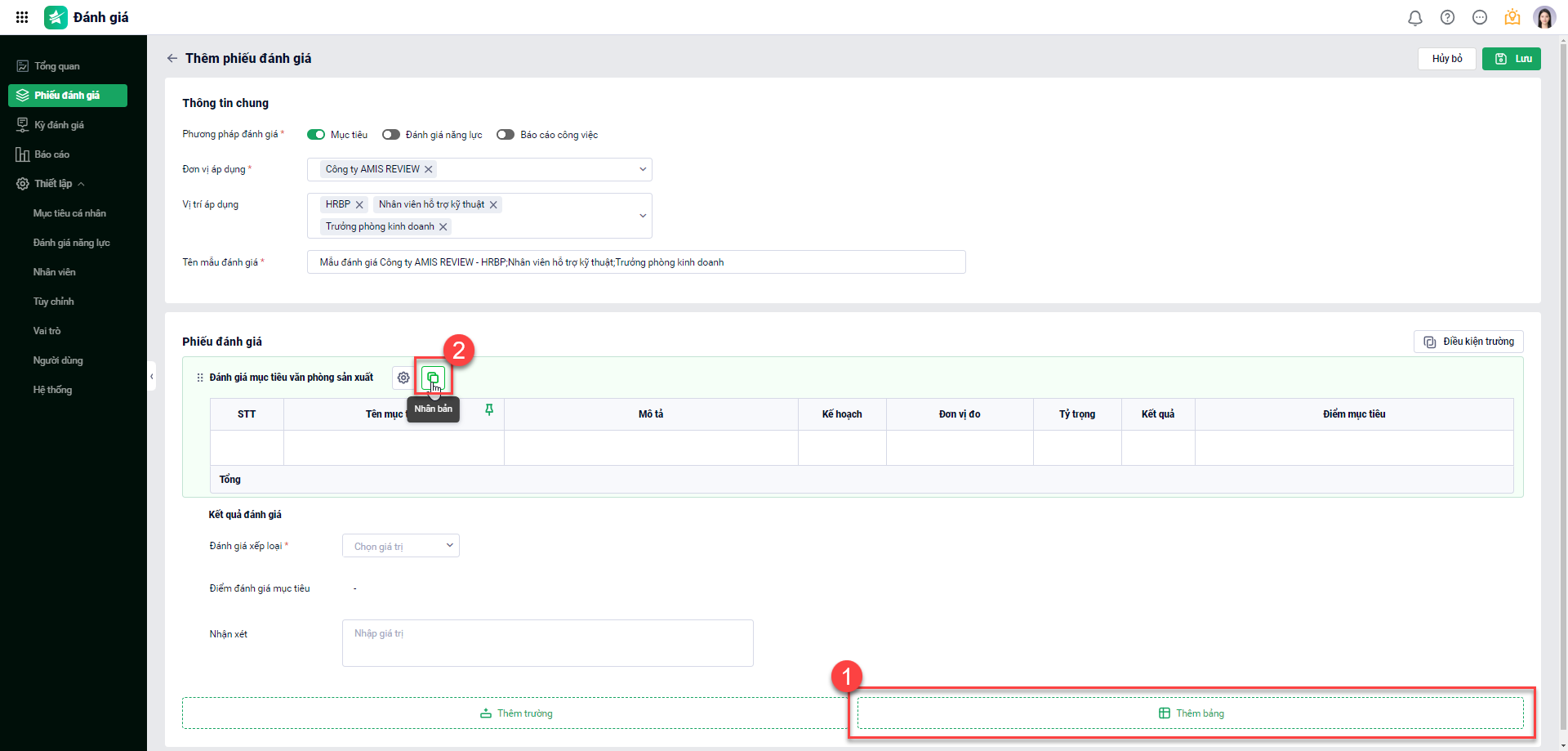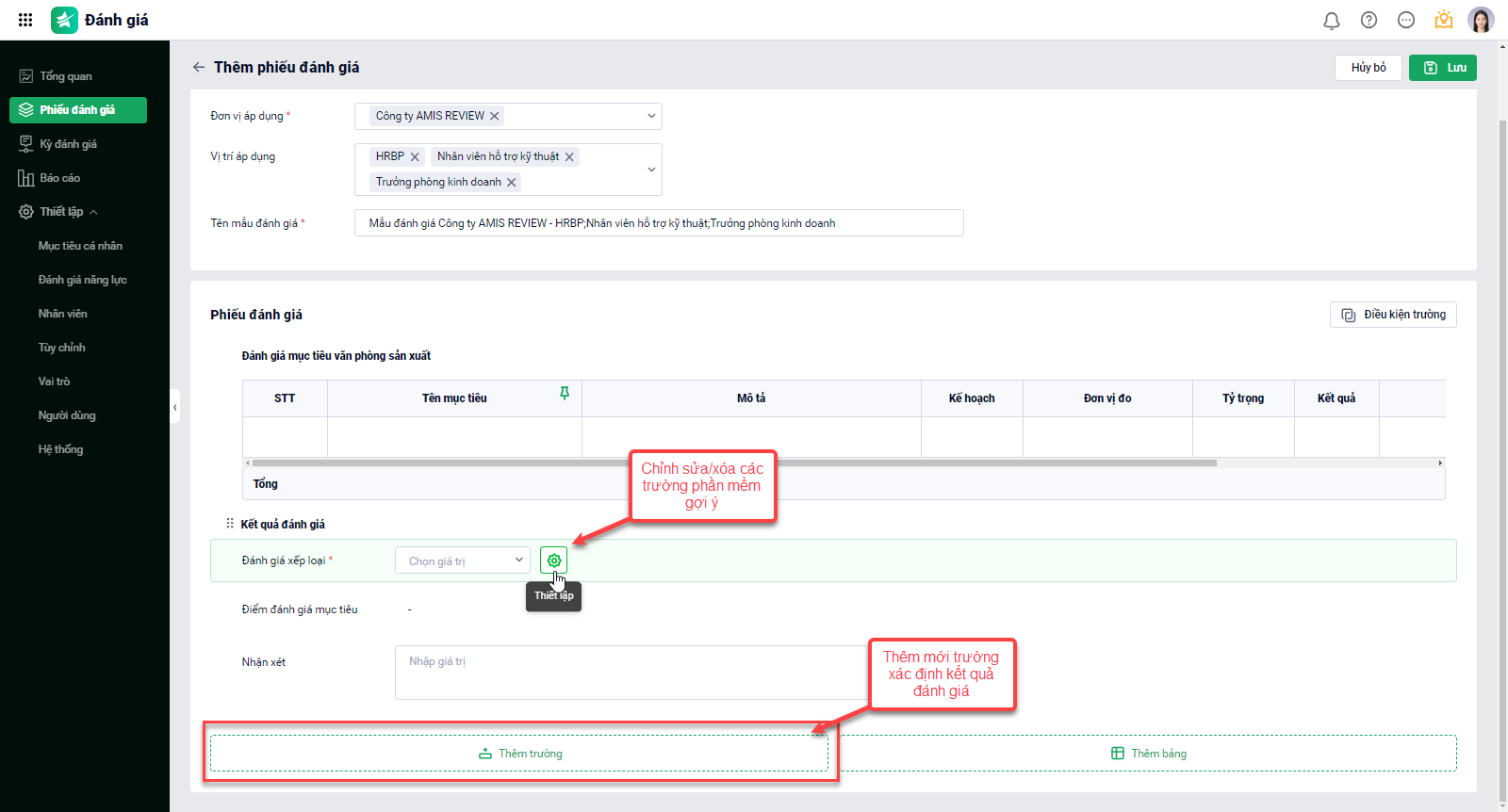Mục đích
Thêm phiếu đánh giá giúp HR tạo được các biểu mẫu đánh giá theo từng phương pháp, phục vụ cho công tác đánh giá của đơn vị.
Hướng dẫn thực hiện
Tại Phiếu đánh giá, nhấn Thêm phiếu
1. Thiết lập thông tin chung
- Phương pháp đánh giá: Chọn phương pháp muốn tạo phiếu đánh giá (có thể chọn 1 hoặc nhiều phương pháp).
- Đơn vị áp dụng: chọn 1 hoặc nhiều phòng ban/bộ phận cụ thể trong CCTC áp dụng phiếu đánh giá.
- Vị trí áp dụng: chọn 1 hoặc nhiều vị trí công việc áp dụng phiếu đánh giá.
- Tên mẫu đánh giá: phần mềm mặc định tên mẫu đánh giá theo vị trí áp dụng, Anh/Chị có thể nhập lại tên phiếu đánh giá để dễ theo dõi và dễ phân biệt với các phiếu khác.
2. Thiết lập phiếu đánh giá
- Phần mềm đã mặc định sẵn mẫu phiếu đánh giá, Anh/Chị có thể sử dụng ngay hoặc thiết lập lại bằng cách chọn Thiết lập.
- Tại Thiết lập bảng:
- Tên bảng: chỉnh sửa lại cho phù hợp (nếu cần).
- Thiết lập cột: Phần mềm đã mặc định sẵn một số cột và kiểu dữ liệu, Anh/Chị có thể thêm cột, chọn kiểu dữ liệu, chọn cách hiển thị các giá trị của từng người đánh giá trên phiếu đánh giá, chọn vai trò được nhập dữ liệu, cách tính tổng giá trị của cột hoặc thay đổi vị trí cột để bảng hiển thị phù hợp với nhu cầu của đơn vị.
- Thêm mới (1)/Nhân bản (2) phiếu đánh giá:
- Tại Thiết lập kết quả đánh giá: phần mềm đã gợi ý một vài trường xác định kết quả đánh giá, Anh/Chị có thể chỉnh sửa/xóa tại Thiết lập hoặc Thêm trường để phù hợp với nhu cầu đánh giá của đơn vị.
Hoàn thành thiết lập phiếu đánh giá, nhấn Lưu để ghi nhận lên phần mềm.